
- •1.Переменные.
- •2.Командная строка-перемещение.
- •4. Пакетные файлы - Циклы.
- •5. Пакетные файлы - Передача параметра.
- •Передача параметра по адресу
- •Передача параметра по ссылке
- •6. Макросы-относительные ссылки
- •Ссылки в Excel
- •7.Операционная система.
- •8.Операционная система - просмотр событий. Типы событий.
- •9.Утилиты ос - Управление компьютером - Локальные пользователи и группы.
- •11.Реестр.
- •13.Кусты и файлы реестра
- •14. Реестр - расширение файла
- •15. Реестр - контекстное меню папки Настройка контекстного меню Проводника
- •Хранение информации о зарегистрированных типах файлов
- •Настройка контекстного меню
- •Примеры настройки контекстного меню
- •16. Команды меню Файл
- •18.Использование объекта.
- •19. Брандмауэр Windows - Назначение, принцип работы.
- •Дополнительные параметры брандмауэра
- •20.Windows - Быстрые клавиши.
- •Работа с текстом
- •Работа с файлами
- •Работа в проводнике
- •Работа с окнами
- •Работа с диалоговыми окнами
- •21.Переменные среды
- •22.Специальные возможности.
- •23.Виртуальные машины.
- •24.Прикладное программное обеспечение - классификация.
- •Классификация [править]По типу
- •[Править]По сфере применения
16. Команды меню Файл
Меню Файл (File) содержит следующие команды:
Импорт (Import);
Экпорт (Export);
Загрузить куст (Load Hive);
Выгрузить куст (Unload Hive);
Подключить сетевой реестр (Connect Network Registry);
Отключить сетевой реестр (Disconnect Network Registry);
Печать (Print);
Выход (Exit).
Команда Импорт (Import) позволяет импортировать в реестр предварительно экспортированные ASCII- и REG-файлы.
Команда Экпорт (Export) дает возможность сохранить весь реестр или его часть в виде REG-файла или файла другого типа, например, в формате ASCII.
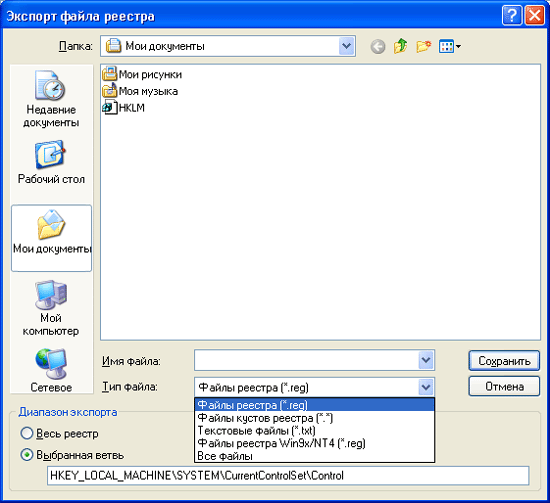
Рис. 3.2. Диалоговое окно Экспорт файла реестра
Чтобы экспортировать ветвь реестра, выполните следующие действия:
1. Выделите ветвь реестра, затем выберите команду Экспорт (Export) в меню Файл (File).
2. В поле Имя файла (File name) открывшегося диалогового окна Экспорт файла реестра (Export Registry File) (рис. 3.2) введите имя файла. По умолчанию файлу будет присвоено расширение REG. Чтобы сохранить экспортируемый файл в другом формате, выберите нужную опцию из списка Тип файла (Save as type), расположенного непосредственно под полем Имя файла (File name). Обратите внимание, что несмотря на все внешнее сходство утилит Regedit.exe, поставляемых в составе Windows 9x, Windows NT 4.0/Windows 2000 и Windows XP они представляют собой разные версии этого приложения. Поэтому версия Regedit.exe из Windows XP позволяет сохранять экспортированные файлы реестра в различных форматах, включая Windows 2000/XP (для этой цели служит значение Файлы реестра (*.reg) (Registration Files(*.reg))), так и в формате файлов реестра Windows 9x/NT 4 (для этой цели служит опция Файлы реестра Win9x/NT 4 (*.reg) (Win9x/NT 4 Registration Files (*.reg)). Кроме того, теперь вы можете сохранять файлы экспортированного реестра как ульи (выбрав опцию Файлы кустов реестра (*.*) (Registry Hive Files (*.*))), а также в текстовом формате (используя опцию Текстовые файлы (*.txt) (Text Files (*.txt))).
3. Если требуется сохранить часть реестра, выбирайте опцию сохранения только выделенной ветви реестра. Для этого установите переключатель Выбранная ветвь (Selected branch) в группе Диапазон экспорта (Export range). Однако если вы часто модифицируете реестр, то экспорт всего реестра целиком — неплохая идея. Это даст вам дополнительные гарантии восстановления в случае ошибки.
4. Нажмите кнопку Сохранить (Save).
Сохраненный файл можно просмотреть в текстовом редакторе, чтобы убедиться в правильности сохранения. Экспортированные файлы реестра содержат текст ASCII без каких-либо символов форматирования.
Обращаясь с экспортированными файлами реестра, следует соблюдать осторожность, особенно в том случае, если экспорт производится с целью экспериментов. Например, опытные администраторы, хорошо знакомые с реестром, экспериментируют над своей системой или решают некоторые проблемы путем редактирования экспортированного файла реестра, а затем импортируют его обратно в систему. Однако перед тем. как вносить такие изменения, рекомендуется принять следующие меры предосторожности:
1. Предварительно создайте резервную копию экспортированного файла, который требуется редактировать. Если при редактировании будет допущена ошибка, которая приведет к возникновению проблем, можно будет импортировать в реестр резервную копию этого REG-файла.
2. Если вы часто экспериментируете с реестрами различных операционных систем (Windows 95/98/ME, Windows NT 4.0/Windows 2000 и Windows ХР), то экспортированные файлы реестров каждой из этих операционных систем рекомендуется держать отдельно друг от друга, в различных каталогах, специально выделенных для такой цели. Это поможет избежать случайного импорта в систему несовместимого файла реестра.
3. Файлы с расширением REG по умолчанию ассоциированы с приложением Редактор реестра (Regedit) (рис. 3.3). По умолчанию над такими файлами выполняется операцияСлияние (Merge), которая импортирует содержимое данного файла в реестр. В Windows XP, когда вы дважды щелкаете мышью по такому файлу, запускается программа Regedit.exe и предлагает подтвердить намерение добавить содержимое экспортированного файла в реестр (рис. 3.4). Будьте, предельно внимательны на этом этапе, для того чтобы избежать случайного импорта в реестр несовместимых или ошибочных данных.
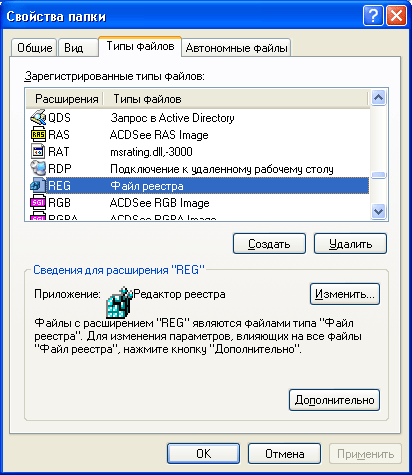
Рис. 3.3. По умолчанию, файлы с расширением REG ассоциируются с приложением Редактор реестра

Рис. 3.4. Редактор реестра предлагает подтвердить, действительно ли вы хотите добавить содержимое экспортированного REG-файла в реестр
Команды Загрузить куст (Load Hive) и Выгрузить куст (Unload Hive) являются новыми в программе Regedit.exe. Они предоставляют те же функциональные возможности, которые обеспечивались командами, имеющими подобные названия, в программе Regedt.32.exe. Эти команды позволяют загружать предварительно экспортированные и сохраненные в формате ульев файлы реестра, или, соответственно, выгружать ульи реестра. Обратите внимание, что эти команды применимы лишь к ключам HKEY_USERS и HKEY_LOCAL_MACHINE. Таким образом, указанные команды доступны лишь в том случае, если выбран один из этих ключей реестра. Во всех других случаях эти команды будут затенены и недоступны. Тот улей, который вы уже загрузили в реестр, становится одним из вложенных ключей под корневыми ключами, упомянутыми выше.

Рис. 3.5. Загружаем улей реестра
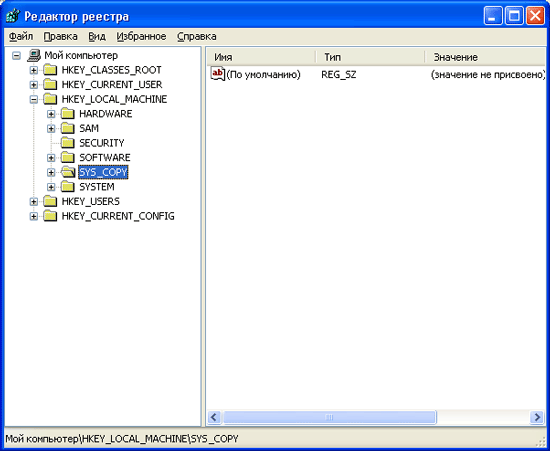
Рис. 3.6. Вновь загруженная копия улья SYSTEM теперь отображается как вложенный подключ под корневым ключом HKEY_ LOCAL_KACHINE
Для того чтобы загрузить улей реестра, необходимо выполнить следующие действия:
1. Выберите ключ реестра HKEY_USERS или HKEY_LOCAL_MACHINE для активизации соответствующей команды меню.
2. Выберите команду Загрузить куст (Load Hive) из меню Файл (File). Откроется окно Загрузка куста реестра (Load Hive), в котором следует выбрать ранее экспортированный улей реестра. Укажите требуемый файл улья и нажмите кнопку Открыть (Open).
3. Введите имя, которое будет использоваться для вновь загруженного улья (рис. 3.5). Это имя необходимо для нового вложенного ключа, который появится в реестре после того, как вы загрузите улей (рис. 3.6). Теперь вы сможете редактировать загруженный улей реестра.
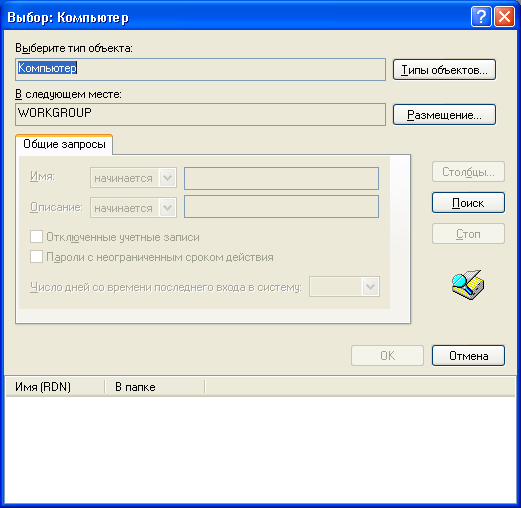
Рис. 3.7. Окно Выбор: Компьютер теперь обеспечивает расширенные возможности просмотра и поиска
Примечание
Для выполнения этой процедуры вам необходимо зарегистрироваться в локальной системе в качестве администратора или же пользователя, принадлежащего к группе Администраторы (Administrators). Возможность выполнения данных действий будет зависеть также от политики безопасности сети.
4. Выполнив редактирование загруженного улья реестра, вы можете выгрузить его. Для этого его необходимо выделить, а затем выполнить команду Выгрузить куст (Unload Hive) из меню Файл (File). Необходимо, чтобы были сохранены все изменения, вносимые в улей, который вы будете выгружать, для того чтобы в дальнейшем эту информацию можно было восстановить.
Команда Подключить сетевой реестр (Connect Network Registry) позволяет выполнить редактирование реестра на другом компьютере, работающем в составе сети. Эта команда доступна лишь в том случае, если компьютер, на котором работает программа Редактор реестра (Regedit), подключен к сети. Для подсоединения к удаленному реестру, требуется указать имя компьютера, на котором находится копия сетевого реестра — так называемая удаленная копия (рис. 3.7). Обратите внимание, что набор опций по просмотру и поиску в сети существенно расширен по сравнению с функциональными возможностями редактора реестра в Windows NT/2000, в котором имелась лишь команда Обзор (Browse).
Примечание
Для выполнения этой процедуры вам необходимо зарегистрироваться в локальной системе в качестве администратора или же пользователя, принадлежащего к группе Администраторы (Administrators). Возможность выполнения указанных действий будет зависеть также от политики безопасности сети.
Чтобы отключиться от реестра, расположенного на удаленном компьютере, используется команда Отключить сетевой реестр (Disconnect Network Registry). Если вы на текущий момент не подключены к сетевому реестру, эта опция будет недоступна.
Для того чтобы распечатать весь реестр или же его ветвь, что весьма удобно, используется команда Печать (Print) из меню Файл (File).
Для закрытия окна программы Редактор реестра (Regedit) и завершения редактирования реестра необходимо использовать команду Выход (Exit).
17.VBS
Visual Basic Scripting Edition (обычно просто VBScript) — скриптовый язык программирования, интерпретируемый компонентом Windows Script Host. Он широко используется при создании скриптов в операционных системах семейства Microsoft Windows.
VBScript был создан компанией Microsoft
Область применения :
Скрипты на языке VBScript чаще всего используются в следующих областях, использующих продукцию Microsoft:
автоматизация администрирования систем Windows;
серверный программный код в страницах ASP;
клиентские скрипты в браузере Internet Explorer.
Такой тип сценариев обычно используется для:
создания сложных сценариев;
использования объектов из других приложений и библиотек;
скрытия окон в ходе выполнения сценария;
шифрования логики сценария.
В основном VBS-сценарии применяются для обработки данных, управления системой, работы с учетными записями пользователей и компьютеров, взаимодействия с офисными приложениями, работы с базами данных и прочих сложных задач.
VBS-сценарий — это обычный текстовый файл с расширением *.vbs, который легко править в блокноте, а запускать на исполнение — двойным щелчком мыши или вызовом по имени в консоли.
Сценарии не компилируются, а интерпретируются. То есть для обработки скрипта в системе должен присутствовать интерпретатор языка VBS, и таких интерпретаторов в Windows два: оконный WScript и консольный CScript, оба интерпретатора это Windows Script Host (WSH).
В Visual Basic работают следующие правила:
длина строки не ограничена;
регистр символов не учитывается;
количество пробелов между параметрами не учитывается;
строку команды можно разрывать, а на месте разрыва нужно вставлять символ " _ ";
максимальная длина имени переменной 255 символов;
комментарии обозначаются символом " ' ".
несколько строк можно объединять в одну, предварительно разделив их символом " : "
В Visual Basic существуют следующие типы данных:
empty — неинициализированная переменная;
null — пустая переменная;
boolean — логический тип, возможные значения: False, True или 0, 1;
byte — 8-битное целое число без знака, возможные значения: 0 .. 255;
integer — 16-битное целое число, возможные значения: −32768 .. 32767;
long — 32-битное целое число, возможные значения: −2147483648 .. 2147483647;
currency — денежный тип, возможные значения: −922337203685477,5808 до 922337203685477,5807;
single — число с плавающей точкой, возможные значения: −3.402823e38 .. −1.401298e-45 для отрицательных чисел и 1.401298e-45 .. 3.402823e38 для положительных чисел;
double — число с плавающей точкой, возможные значения: −1.79769313486232e308 .. −4.94065645841247e-324 для отрицательных чисел и 4.94065645841247e-324 .. 1.79769313486232e308 для положительных чисел;
date — дата, возможные значения: 01.01.1900 .. 31.01.9999;
string — строковая переменная, вместимость до 2 миллиардов символов;
object — указатель на объект;
error — код ошибки.
